Konfigurera Copilot för att använda specifika SharePoint-mappar
Försäljningsorganisationer lagrar ofta dokument som är relaterade till produkter och försäljning, till exempel produktbroschyrer och specifikationer, prislistor och försäljningspresentationer, i SharePoint. Du kan konfigurera Copilot för att titta på specifika SharePoint-platser när dina säljare ber om innehållsrekommendationer och svar från SharePoint och sammanfattningar av försäljningsdokument. Om du inte konfigurerar Copilot för att använda specifika SharePoint-mappar genomsöks alla SharePoint-mappar som användaren har åtkomst till.
Resultaten som Copilot returnerar baseras på de behörigheter som användarna har i SharePoint. Om en användare inte har åtkomst till en SharePoint-mapp visar Copilot inte resultat från den platsen.
Förutsättningar
Kopiera sökvägs-URL:en för de SharePoint-mappar som du vill konfigurera för Copilot att använda. Öppna mappen i SharePoint och välj informationsikonen för att kopiera sökvägs-URL:en enligt följande bild.
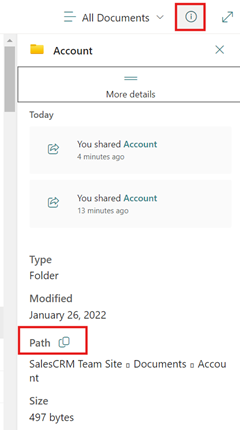
Konfigurera SharePoint-mappar
I appen Försäljningsnav väljer du ikonen Ändra område i det nedre vänstra hörnet på sidan och väljer sedan Appinställningar.
Under Allmänna inställningar, välj Copilot.
Välj Kunskapsresurser.
Välj + Konfigurera SharePoint-platser.
I dialogrutan Konfigurera SharePoint-platser anger du ett namn för att identifiera mappen, klistrar in mapp-URL:en i fältet SharePoint-URL och väljer sedan Lägg till fler för att lägga till fler mappar.
Spara dina ändringar när du är klar.